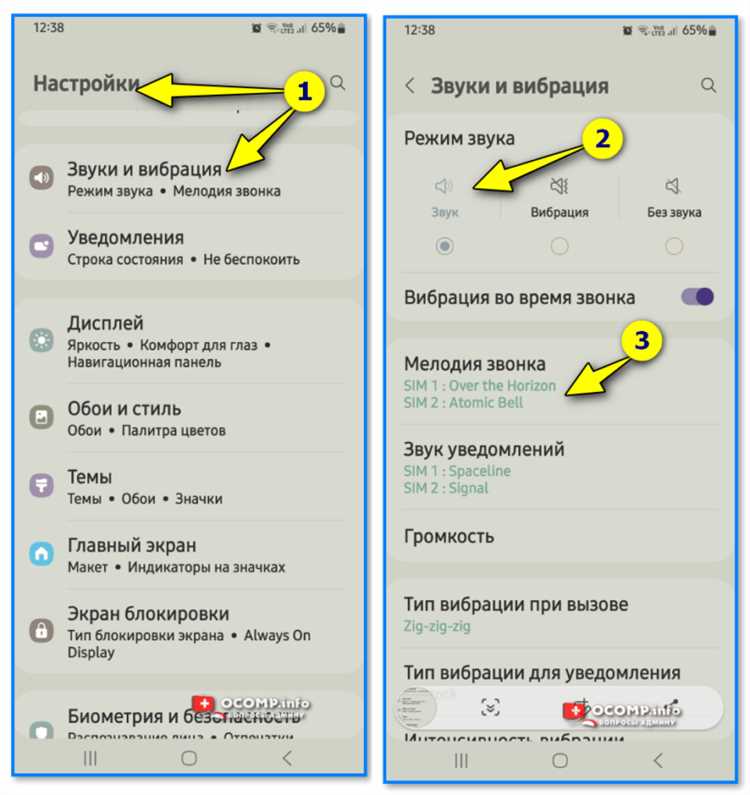
Звуки уведомлений на устройствах Android являются важной частью взаимодействия с системой, ведь они помогают пользователю быстро реагировать на события. Однако расположение этих звуков и способы их изменения могут вызвать затруднения у некоторых пользователей. Важно понимать, где именно на устройстве находятся файлы звуков и как их можно настроить или заменить.
По умолчанию звуки уведомлений находятся в системной папке на внутреннем хранилище устройства. Для этого нужно перейти в каталог /system/media/audio/notifications. Здесь размещены стандартные звуки уведомлений, которые использует Android. Доступ к этой папке, как правило, ограничен для обычных пользователей, и для внесения изменений могут потребоваться права администратора (root).
Для простых изменений звука уведомлений можно использовать встроенные настройки системы. В разделе Настройки → Звуки и вибрация → Звук уведомлений можно выбрать один из стандартных звуков или загрузить новый. Если вы хотите использовать собственный файл, достаточно переместить его в папку Notifications в вашем хранилище, после чего он появится в списке доступных звуков в настройках.
Как найти папку с уведомлениями на Android
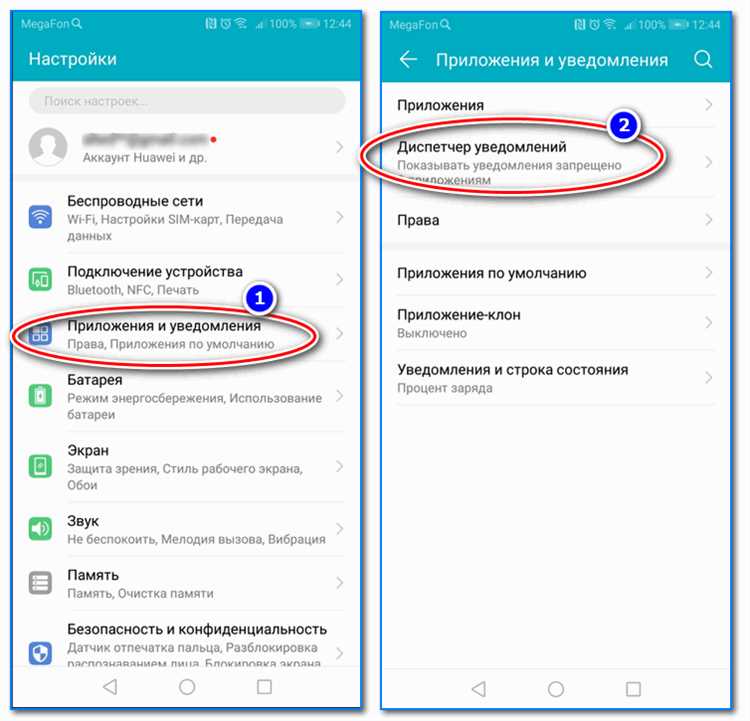
На Android устройствах звуки уведомлений обычно хранятся в системных папках. Для их поиска важно понимать, что доступ к некоторым папкам может быть ограничен правами пользователя, особенно на устройствах без рут-прав.
Чтобы найти звуки уведомлений на Android, следуйте этим шагам:
- Откройте файловый менеджер, например, ES File Explorer или Solid Explorer. Если такого приложения нет, установите его через Google Play.
- Перейдите в папку
/system/media/audio/notifications/. Это стандартное место, где хранятся звуки уведомлений на большинстве устройств. - Если в указанной папке нет звуков уведомлений, попробуйте зайти в
/storage/emulated/0/Notifications/или/sdcard/Notifications/. Эти папки могут использоваться для пользовательских звуков уведомлений.
Для изменения звука уведомления можно просто скопировать или переместить файл звука в одну из этих папок. Важно помнить, что некоторые устройства могут хранить файлы уведомлений в других директориях в зависимости от оболочки и версии Android.
Для поиска звуков, установленных сторонними приложениями, выполните поиск по ключевым словам, таким как «notification» или «alert» в файловом менеджере. Это поможет найти дополнительные звуки, установленные через другие приложения или пакеты.
Изменение звуков уведомлений через настройки Android
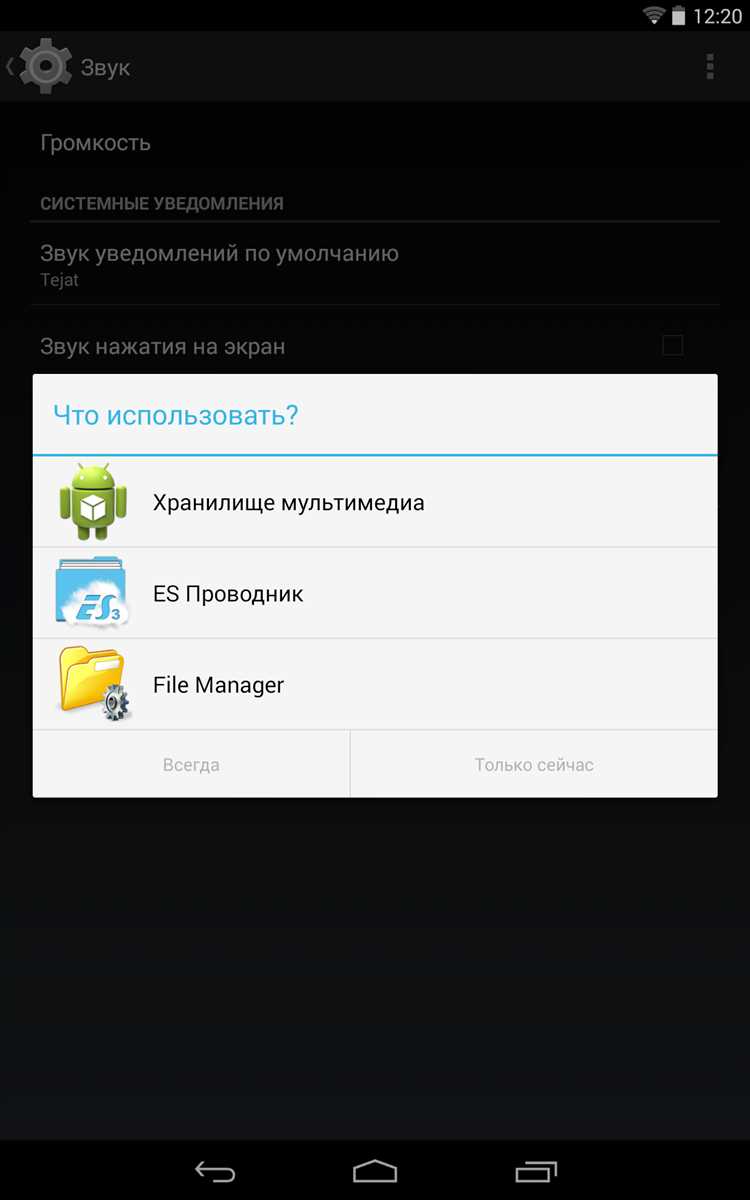
Чтобы изменить звук уведомлений на Android, откройте меню настроек устройства. Перейдите в раздел «Звуки и вибрации». Здесь можно настроить звуки для разных типов уведомлений, включая сообщения, звонки и напоминания.
В разделе «Звуки уведомлений» выберите желаемый звук из предустановленных вариантов. Если хотите установить собственный звук, нажмите «Добавить звук» или «Выбрать файл», после чего можно выбрать аудиофайл из памяти устройства. Форматы, которые поддерживаются, обычно включают MP3 и WAV.
Дополнительно можно настроить звук для отдельных приложений. Перейдите в «Приложения и уведомления», выберите нужное приложение и настройте звуковые уведомления для него отдельно. Это позволяет персонализировать звуки для разных сервисов, таких как мессенджеры или социальные сети.
Для точной настройки громкости уведомлений, вернитесь в меню «Звуки и вибрации» и используйте ползунки для регулировки уровня громкости для звонков, медиа и уведомлений. Важно учитывать, что настройки звука уведомлений могут изменяться в зависимости от версии Android и модели устройства.
Где на Android расположены пользовательские звуки уведомлений
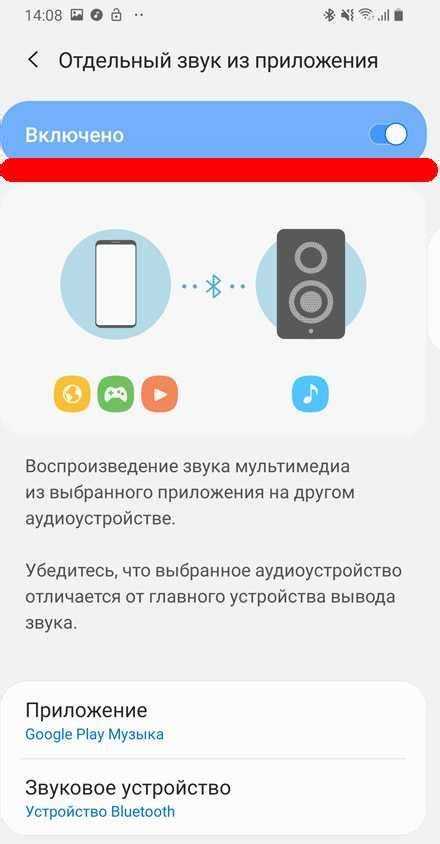
Пользовательские звуки уведомлений на Android могут быть расположены в нескольких местах в зависимости от версии операционной системы и типа устройства. В большинстве случаев звуки уведомлений можно найти в папке «Notifications» или «Ringtones». Эти файлы можно изменить или добавить через файловый менеджер, получив доступ к внутреннему хранилищу устройства.
Обычно пользовательские звуки уведомлений хранятся в директориях:
/storage/emulated/0/Notifications – здесь находятся звуки уведомлений, которые можно использовать для системы уведомлений.
/storage/emulated/0/Ringtones – эта папка используется для рингтонов, но она также может содержать звуки для уведомлений, если вы хотите их применить как звук звонка.
Чтобы добавить или изменить звуки уведомлений, нужно воспользоваться файловым менеджером или подключить устройство к компьютеру. Добавив звуковой файл в соответствующую папку, вы сможете выбрать его в настройках уведомлений. Звуки в формате MP3, WAV и OGG обычно поддерживаются системой.
Если приложение не предоставляет возможности выбора пользовательских звуков, возможно, его настройки ограничены, и потребуется использовать сторонние приложения для более гибкого управления звуками уведомлений.
Что делать, если звук уведомлений не изменяется
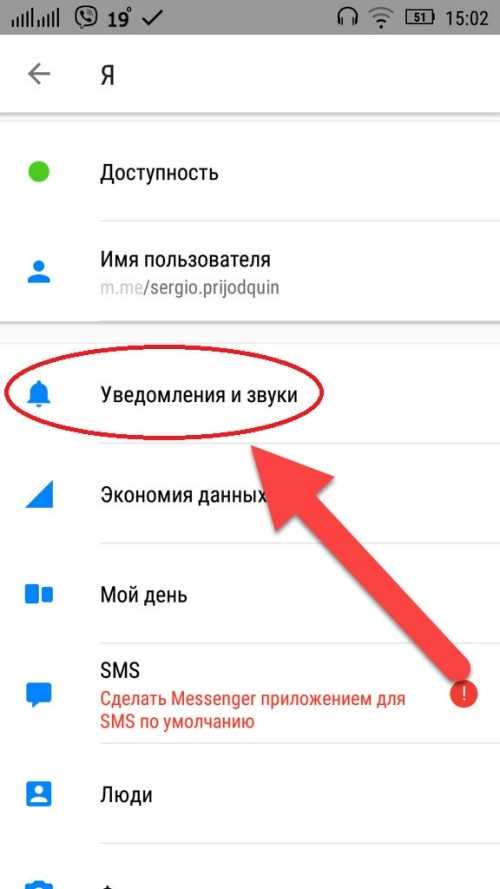
Если уровень звука в порядке, но проблема сохраняется, возможно, виноват сбой в работе системы. Попробуйте перезагрузить устройство. Иногда это помогает устранить временные сбои в программном обеспечении.
Следующим шагом стоит проверить настройки уведомлений для отдельных приложений. Перейдите в «Настройки» -> «Программы» или «Программы и уведомления», выберите нужное приложение и убедитесь, что звук уведомлений не отключен в его параметрах. Возможно, для конкретного приложения выбран другой звук или настройка по умолчанию.
Иногда проблему могут вызывать сторонние приложения для управления звуками. Отключите или удалите такие приложения и проверьте, решит ли это проблему. Программы, блокирующие уведомления или изменяющие звук на системном уровне, могут препятствовать изменениям звука.
Если эти шаги не помогли, стоит проверить обновления системы. Порой старые версии Android содержат баги, которые устраняются с выходом обновлений. Откройте «Настройки» -> «Обновление системы» и убедитесь, что ваше устройство использует последнюю версию операционной системы.
В крайних случаях можно выполнить сброс настроек устройства до заводских. Этот шаг приведет к удалению всех данных, поэтому перед его выполнением необходимо создать резервную копию. Сброс может помочь устранить скрытые ошибки в системе, если другие методы не дали результатов.
Как добавить новые звуки для уведомлений на Android
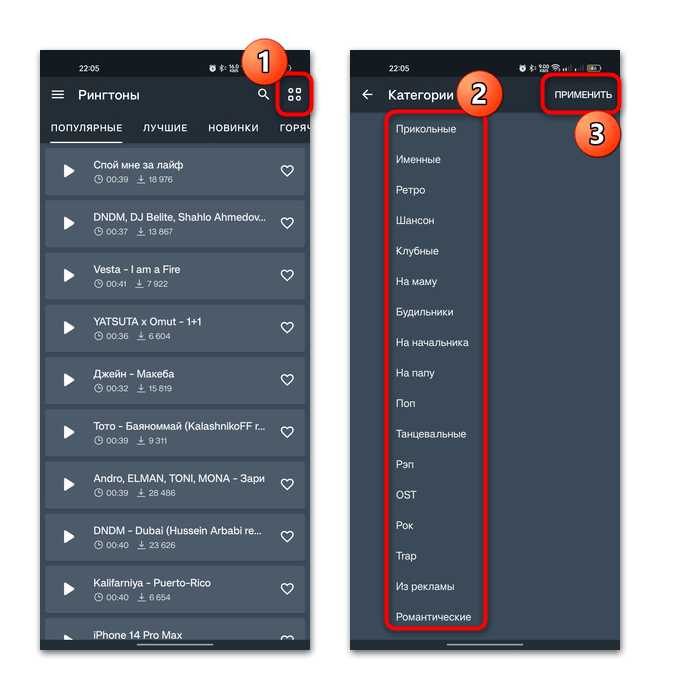
Для того чтобы добавить новый звук для уведомлений на Android, нужно выполнить несколько простых шагов. Основной способ заключается в том, чтобы загрузить файл звука и поместить его в нужную директорию устройства.
Первый шаг – найти или создать файл звука. Это может быть любой аудиофайл в формате MP3 или OGG, который вам нравится. Важно, чтобы его размер не превышал 30 секунд, так как более длинные звуки могут не воспроизводиться корректно.
После того как файл звука готов, перенесите его на ваше устройство. Для этого используйте проводник файлов или подключите устройство к компьютеру через USB. Поместите файл в папку Ringtones или Notifications, которая обычно находится в директории Internal Storage или Music. Если нужной папки нет, создайте её вручную.
Следующий этап – настройка уведомлений. Для этого откройте Настройки на устройстве, затем перейдите в раздел Звуки и уведомления и выберите пункт Звук уведомлений. В списке доступных звуков появится ваш новый файл. Выберите его, чтобы установить как звук уведомления.
Если звука не отображается сразу, перезапустите устройство или обновите список звуков вручную в настройках звуков.
Также можно использовать сторонние приложения для управления звуками уведомлений, такие как Zedge, которые предлагают более широкий выбор аудиофайлов и упрощают процесс установки звуков.
Как изменить звук уведомлений для разных приложений на Android
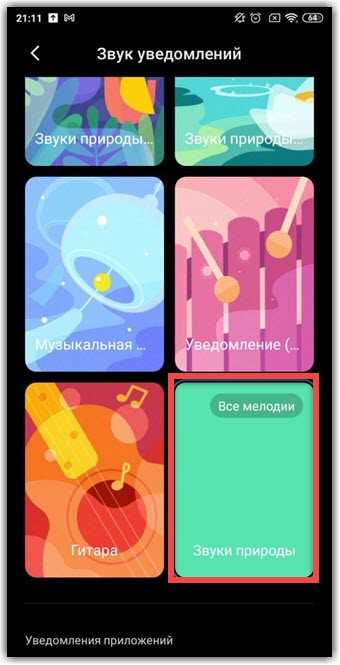
Изменение звука уведомлений для отдельных приложений на Android позволяет настроить телефон под свои предпочтения. Эта функция удобна для того, чтобы выделить важные уведомления и не пропустить что-то значимое. Следуйте инструкциям, чтобы настроить звук уведомлений для разных приложений.
Для изменения звука уведомлений нужно выполнить несколько шагов:
- Перейдите в настройки устройства.
- Выберите раздел «Звуки и вибрация» (или «Звуки», в зависимости от версии Android).
- Найдите пункт «Звук уведомлений» и выберите его.
- Если вам нужно изменить звук для конкретного приложения, прокрутите вниз и найдите раздел «Уведомления по приложениям» (или аналогичный, в зависимости от версии Android).
Здесь вы увидите список всех установленных приложений с их текущими настройками уведомлений. Для изменения звука уведомлений для определенного приложения, выберите его из списка. После этого появится возможность выбрать новый звук для уведомлений этого приложения.
Если приложение позволяет, можно также настроить параметры уведомлений, такие как вибрация, громкость и другие дополнительные параметры. Важно, что не все приложения поддерживают изменение звука уведомлений в настройках Android, в таких случаях вы можете изменить звук только через настройки самого приложения, если такая возможность предусмотрена.
Например, в приложении WhatsApp можно установить отдельный звук для сообщений от каждого контакта. Для этого откройте чат с нужным контактом, выберите его имя в верхней части экрана, затем перейдите в настройки уведомлений и выберите звук для этого чата.
Кроме того, на некоторых устройствах Android можно использовать сторонние приложения для управления уведомлениями и звуками. Эти приложения предоставляют более гибкие настройки, такие как создание персонализированных звуков уведомлений или изменение их для разных типов уведомлений внутри одного приложения.
Вопрос-ответ:
Где на Android хранятся звуки уведомлений?
Звуки уведомлений на Android обычно хранятся в папке «Ringtones» или «Notifications» на вашем устройстве. Чтобы найти эти файлы, можно подключить телефон к компьютеру или использовать файловый менеджер на самом устройстве. Также, звуки могут быть расположены в системных папках, доступ к которым можно получить только с правами администратора (root).
Можно ли изменить звук уведомлений на Android?
Да, на Android можно изменить звук уведомлений. Для этого нужно зайти в настройки устройства, выбрать раздел «Звуки» или «Звук и уведомления», а затем выбрать соответствующую опцию для изменения звука уведомления. В некоторых случаях можно выбрать звуки из предустановленных или загрузить свои собственные из памяти устройства.
Как добавить свой звук уведомлений на Android?
Чтобы добавить свой звук уведомлений на Android, нужно сначала загрузить файл звука в формате MP3 или OGG на устройство. Затем с помощью файлового менеджера переместить этот файл в папку «Notifications» или «Ringtones». После этого можно выбрать его в настройках звуков уведомлений, чтобы использовать как новый звук.
Где найти стандартные звуки уведомлений на Android?
Стандартные звуки уведомлений можно найти в папке «Notifications», которая находится в памяти устройства. Если вы не можете найти эту папку, возможно, они хранятся в системной папке, доступ к которой может потребовать прав администратора (root). Также эти звуки можно найти через настройки звуков уведомлений в интерфейсе Android.
Почему звуки уведомлений на Android не воспроизводятся?
Если звуки уведомлений на Android не воспроизводятся, причиной может быть несколько факторов. Возможно, включен режим «Без звука» или «Не беспокоить». Также могут быть проблемы с самим файлом звука — он может быть поврежден или не поддерживаемого формата. Кроме того, стоит проверить, не установлены ли на устройстве приложения, которые могут блокировать уведомления или изменять настройки звуков.






